素材图片是白天拍摄的,处理的时候需要把整体大幅压暗,并把主色转为较暗的黄褐色;然后在天空部分加上阳光,再把人物部分转为剪影效果即可。
原图

最终效果

1、打开原图素材大图,按Ctrl + J 把背景图层复制一层,混合模式改为“正片叠底”,效果如下图。

<图1>
2、按Ctrl + J 把当前图层复制一层,用套索工具勾出草地部分,羽化35个像素后添加图层蒙版,效果如下图。

<图2>
3、创建色相/饱和度调整图层,降低全图明度,参数设置如图3,确定后按Ctrl + Alt + G 创建剪切蒙版,效果如图4。这几步把草地部分转为暗黑色。
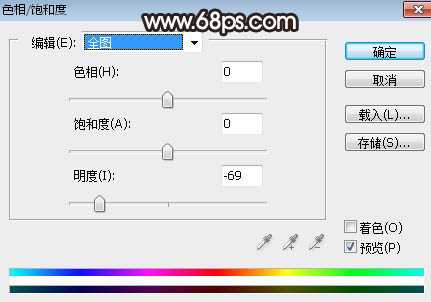
<图3>
上一页
12 3 4 5 6 下一页 阅读全文